Het maken van een sjabloon in Adobe InDesign is een belangrijke basis om consistente en professionele ontwerpen te bereiken. In deze handleiding neem ik je mee door de laatste stappen voor de definitieve vormgeving van jouw sjabloonbestand. Je leert hoe je jouw sjabloon kunt opruimen en beveiligen, zodat het in de toekomst optimaal kan worden gebruikt.
Belangrijkste inzichten
- Controleer of de stijlen, lagen, kleuren en formaten correct zijn.
- Verwijder alle niet-essentiële inhoud uit het sjabloon.
- Bewaar je bestand in het juiste formaat (*.indt) om het als sjabloon te kunnen gebruiken.
- Bij elke opening van het sjabloon wordt een kopie aangemaakt, wat een veilige gebruiken mogelijk maakt.
Stap-voor-stap handleiding
Begin met het controleren en opruimen van jouw sjabloon. Kijk naar wat je tot nu toe hebt gemaakt en beoordeel of alles correct is benoemd en de structuur past. Het is essentieel dat jouw stijlen en sjablonen zorgvuldig zijn georganiseerd om verwarring in de toekomst te voorkomen.
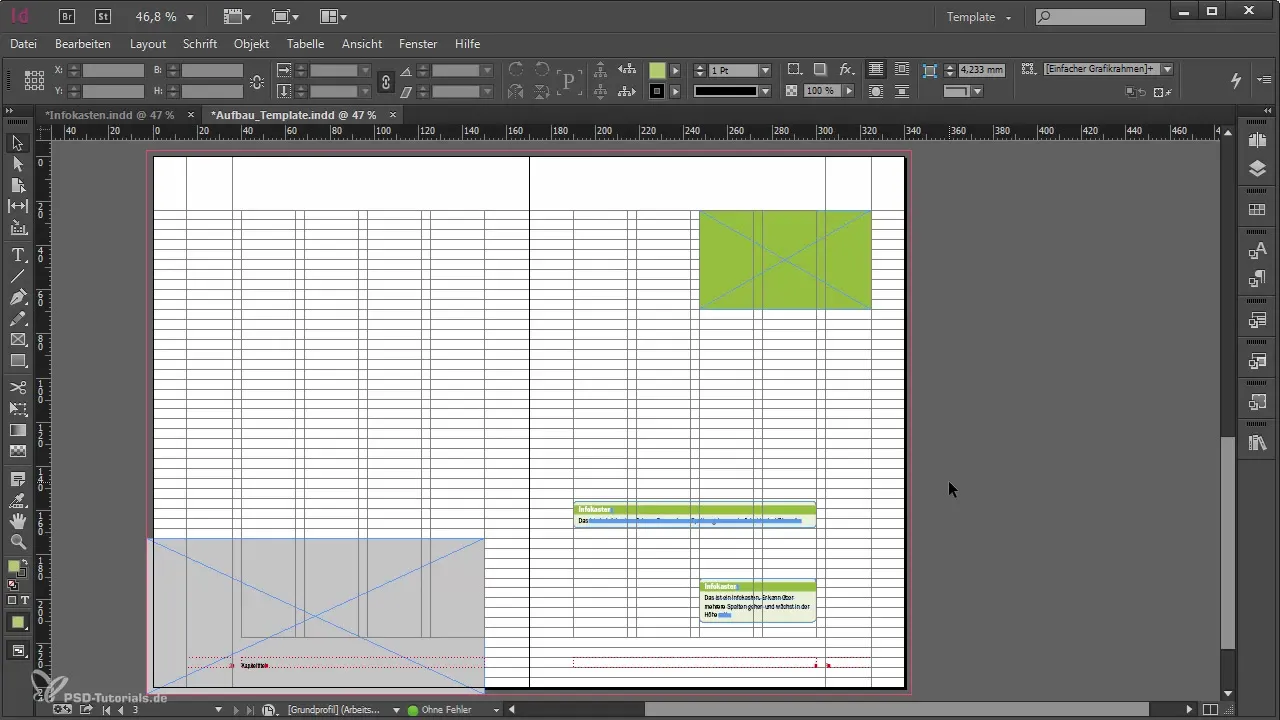
Controleer de lagen en zorg ervoor dat deze opgeruimd zijn. Onnodige lagen kunnen ervoor zorgen dat het sjabloon onoverzichtelijk wordt. Verwijder alles wat niet meer nodig is. Ook de kleuren in het document zouden alleen de kleuren moeten bevatten die je daadwerkelijk wilt gebruiken.
Ga verder naar de alineastijlen. Deze stijlen zijn cruciaal voor de consistentie van jouw ontwerp. Als er willekeurige stijlen zijn, ruim ook hier op. Het is beter om jouw stijlen te optimaliseren dan om later met te veel opties te moeten omgaan.
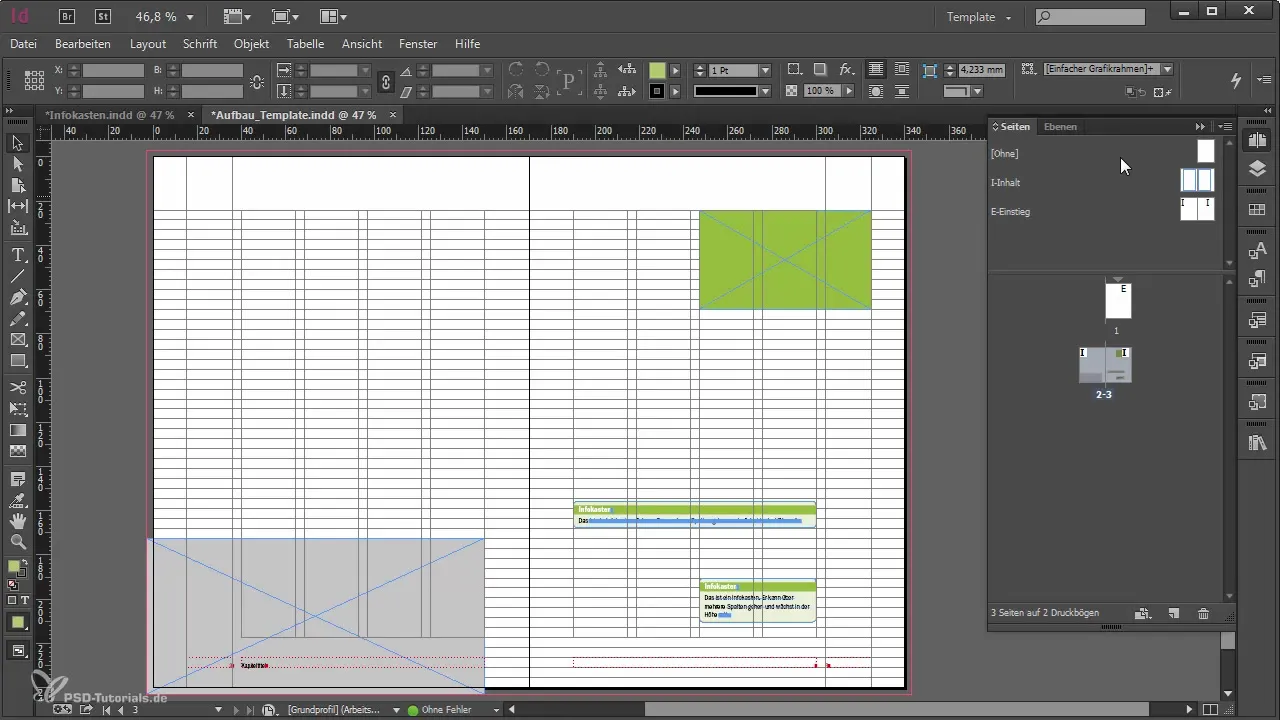
Het is belangrijk om de objectstijlen te controleren. Hier moet je ervoor zorgen dat alleen de werkelijk benodigde stijlen overblijven. Wanneer je met het sjabloon werkt of inhoud uit andere documenten invoegt, kan het gemakkelijk gebeuren dat er veel overbodige informatie verzamelt.
Zodra je zeker weet dat je alles belangrijke bij elkaar hebt, is het tijd om overbodige pagina's te verwijderen. Lege pagina's moeten worden verwijderd om jouw sjabloon schoon te houden. Overweeg of je ook pagina 2 en 3 wilt verwijderen en alleen de startpagina nodig hebt. Voor elk hoofdstuk is het echter belangrijk om een startpagina en de daaropvolgende dubbele pagina te behouden.
Bewaar het document als InDesign-sjabloonbestand (*.indt). Ga naar "Bestand" en kies "Opslaan als". Dit is een cruciale stap om de beveiliging van jouw werk te waarborgen. Zorg ervoor dat je het sjabloon in het juiste formaat opslaat.
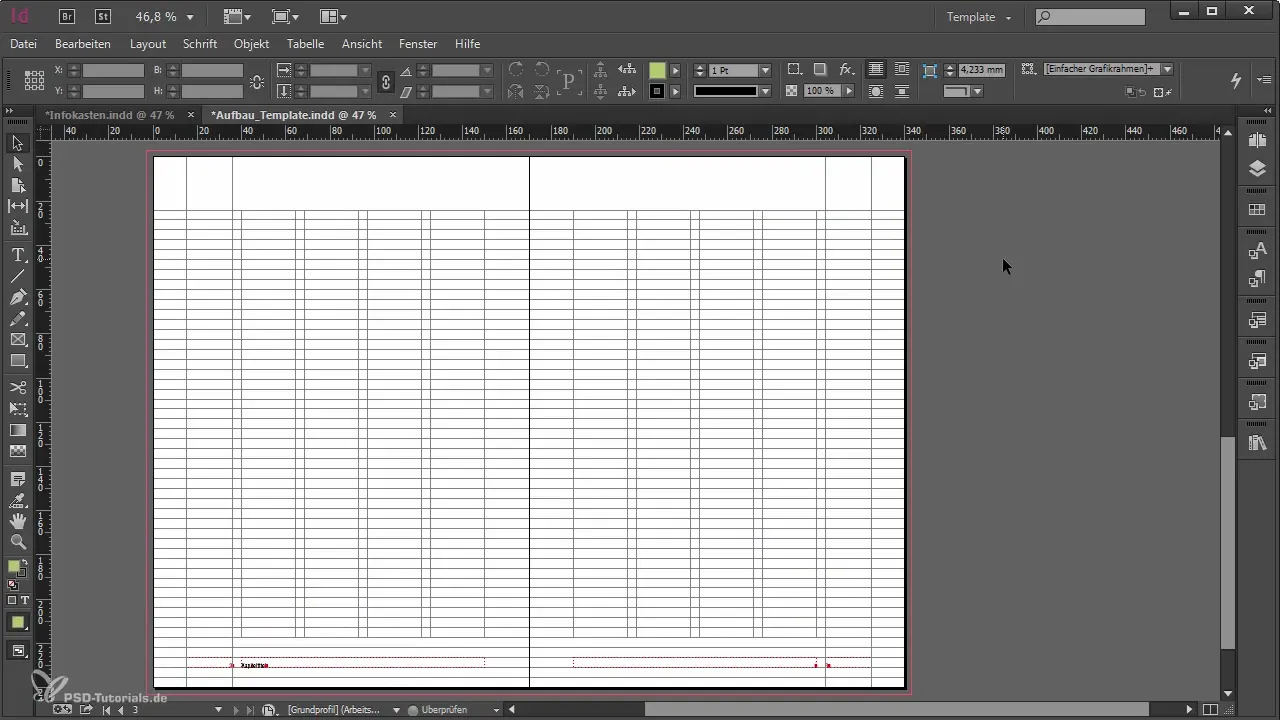
Je zult merken dat het bestand nu de extensie “.indt” heeft. Deze speciale extensie geeft aan dat het om een sjabloon gaat - bij het openen van dit bestand wordt automatisch een kopie aangemaakt. Het origineel blijft hiermee ongewijzigd.
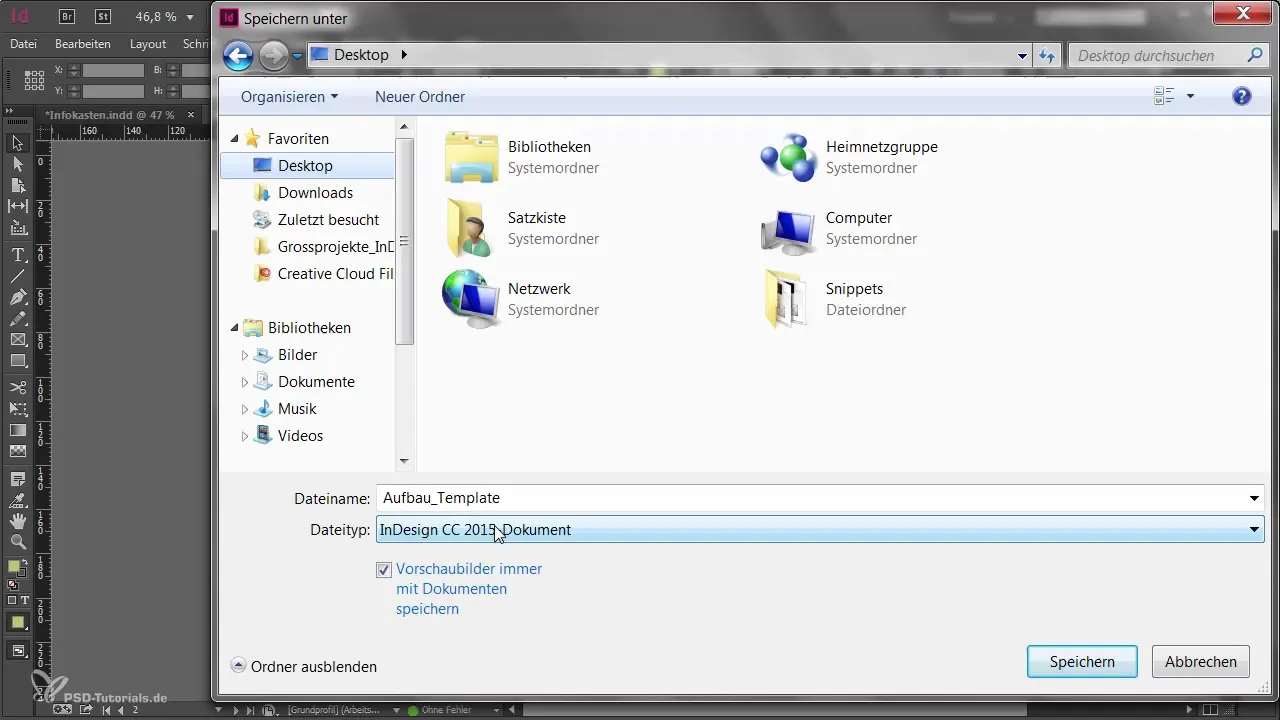
Met het sjabloon kun je dan een nieuw document aanmaken. Als je wijzigingen aan het sjabloon wilt aanbrengen, moet je het sjabloon opnieuw openen. Bij het opslaan van de wijzigingen wordt de kopie weer als sjabloon opgeslagen. Zorg ervoor dat je deze wijzigingen alleen opslaat als je zeker weet dat ze zinvol zijn.
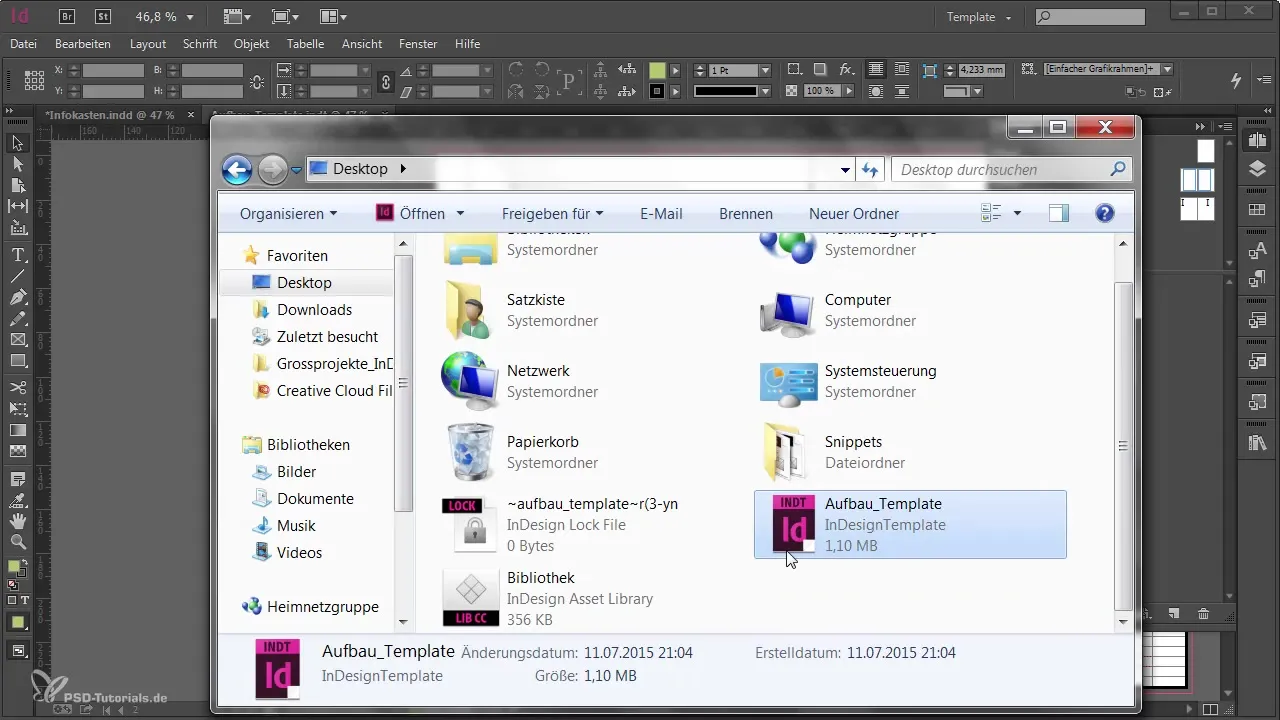
Op deze manier heb je niet alleen een functioneel sjabloon, maar ook een veilige manier om met jouw ontwerpen te werken. Wees je ervan bewust dat de mogelijkheden van Adobe InDesign je de kans bieden om jouw sjablonen continu te verbeteren.
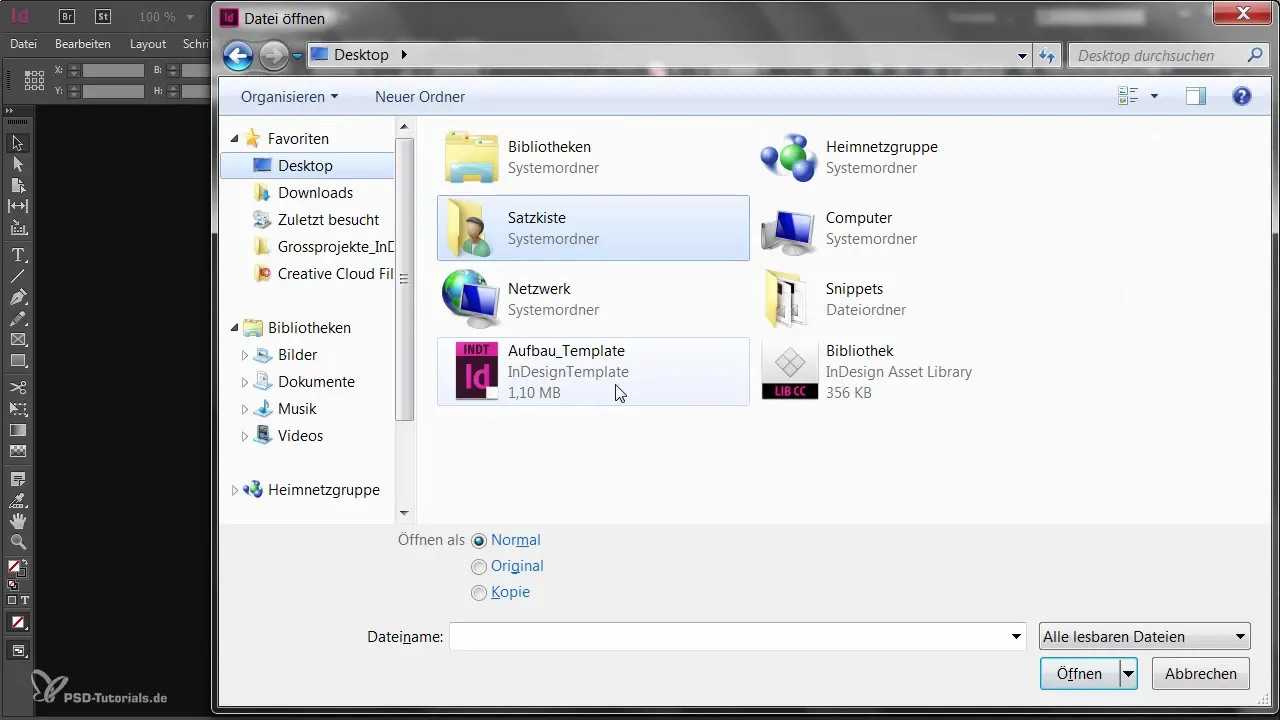
Samenvatting – Optimale sjablooncreatie in Adobe InDesign
Deze handleiding heeft je laten zien hoe je jouw sjabloon in Adobe InDesign effectief kunt opruimen en opslaan. Zorg ervoor dat alle niet-essentiële elementen worden verwijderd en dat je het in het juiste formaat opslaat, zodat jouw sjabloon soepel functioneert.
Veelgestelde vragen
Hoe sla ik mijn sjabloon op in Adobe InDesign?Ga naar "Bestand" en kies "Opslaan als" om het sjabloon op te slaan in het formaat *.indt.
Wat gebeurt er als ik mijn sjabloon open?Er wordt automatisch een kopie aangemaakt, het origineel blijft onveranderd.
Kan ik later wijzigingen aan het sjabloon aanbrengen?Ja, open gewoon het sjabloon en sla de wijzigingen op indien nodig.
Hoe kan ik de overzichtelijkheid van mijn sjabloon verbeteren?Controleer de lagen, kleuren en stijlen en verwijder alles wat niet nodig is.
Zijn lege pagina's in het sjabloon toegestaan?Het is beter om lege pagina's te verwijderen om het sjabloon overzichtelijk te houden.


